YoRuMSuZ
Biz işimize bakalım...
Kopyaladığınız içeriği (özellikle PDF dokümanlarından) word doyasına yapıştırdığınızda satır sonlarının uygunsuz şekilde erken bölünmesi can sıkıcı bir durumdur. Bunu elle kaldırmak ise uzun dokümanlarda hayli zahmetli bir işlemdir.
Oysa Word'ün Bul Değiştir iletişim penceresi bize bunu kolayca halletmemiz için seçenek sunuyor. Aşağıdaki gibi bir belgenin elimizde olduğunu varsayalım. Okla gösterildiği gibi satır sonları sorunu olduğu görülüyor.

Yukarıdaki metinde sadece ortadaki paragrafı seçili hale getirip satır sonlarını düzeltmek istiyoruz. Tümünü seçebilir veya hiç seçim yapmadan tüm belgedeki değişimi sağlayabiliriz. Ancak bu durumda paragraflar arası boşlukta yok olacaktır.
Örnek olarak ortadaki paragrafı seçili hale getirdik.
Bunu düzeltmek için Ctrl + H tuş kombinasyonu ile Bul Değiştir iletişim kutusunu açalım ve kutucuklara aşağıdaki değerleri girelim.
Aranan: ^p
Yeni Değer: boşluk (space)
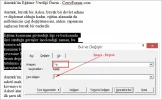
Yukarıdaki pencerede iken Tümünü Değiştir butonuna tıklayın.
Seçili alandaki değişiklik yapıldı. İşleme devam etmek isterseniz Evet, istemezseniz Hayır seçeneğini seçin. Hayırı seçtiğinizde sadece seçili alanda işlem yapmış oluyoruz.
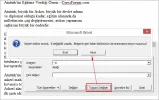
Ve bu işlemden sonra sonuç... Seçili paragraftaki satır sonu sorunu düzeltildi.

Oysa Word'ün Bul Değiştir iletişim penceresi bize bunu kolayca halletmemiz için seçenek sunuyor. Aşağıdaki gibi bir belgenin elimizde olduğunu varsayalım. Okla gösterildiği gibi satır sonları sorunu olduğu görülüyor.

Yukarıdaki metinde sadece ortadaki paragrafı seçili hale getirip satır sonlarını düzeltmek istiyoruz. Tümünü seçebilir veya hiç seçim yapmadan tüm belgedeki değişimi sağlayabiliriz. Ancak bu durumda paragraflar arası boşlukta yok olacaktır.
Örnek olarak ortadaki paragrafı seçili hale getirdik.
Bunu düzeltmek için Ctrl + H tuş kombinasyonu ile Bul Değiştir iletişim kutusunu açalım ve kutucuklara aşağıdaki değerleri girelim.
Aranan: ^p
Yeni Değer: boşluk (space)
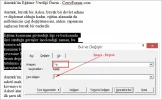
Yukarıdaki pencerede iken Tümünü Değiştir butonuna tıklayın.
Seçili alandaki değişiklik yapıldı. İşleme devam etmek isterseniz Evet, istemezseniz Hayır seçeneğini seçin. Hayırı seçtiğinizde sadece seçili alanda işlem yapmış oluyoruz.
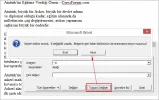
Ve bu işlemden sonra sonuç... Seçili paragraftaki satır sonu sorunu düzeltildi.
